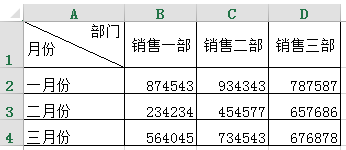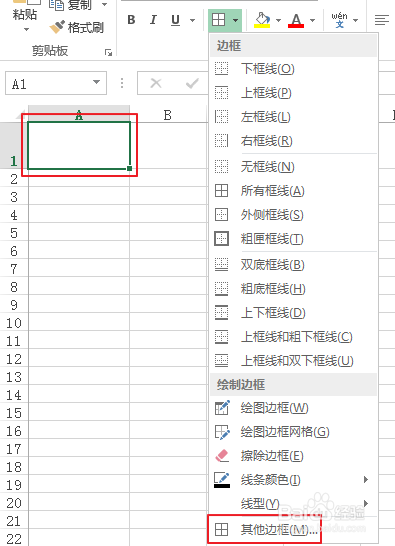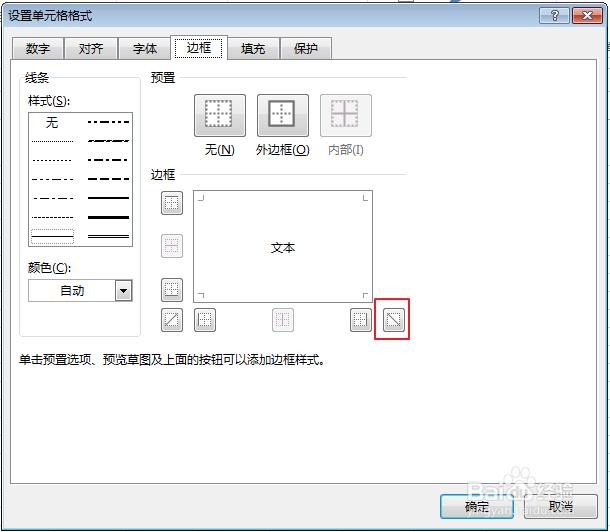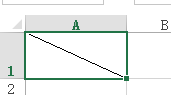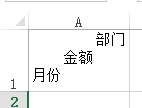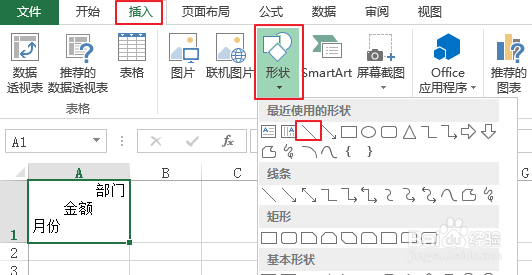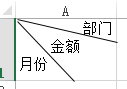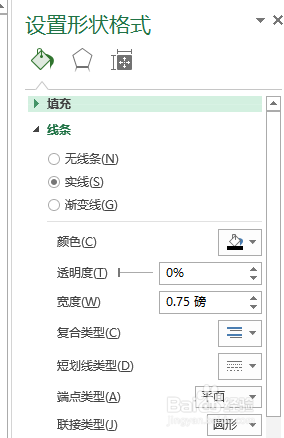Excel实用技巧——表头制作
我们经常需要在Excel中制作表头来表示二维表的显示内容
工具/原料
Excel
二栏表头
1、选择需要制作表头的单元格,选择边框设置
2、在边框设置中选择对角线
3、双击此单元格,输入项目名称“部门”,然后按Alt+回车键回行,再输入项目名称“月份”。选择瘾廛装钒左对齐,在上面的“部门”前适当加入空格调整位置,这样就设置完了。
三栏表头
1、三栏表头就不能通过边丸泸尺鸢框设置实现了,先双击此单元格,输入项目名称“部门”,按Alt+回车键回行,输入项目名称“金庞诌桃趋额”,按Alt+回车键回行,输入项目名称“月份”,选择左对齐,加入适当空格调整各行项目名称的位置。
2、在各个项目名称之间画两条直线,实现三栏表头。
3、点击直线,在右侧可以设置直线样式
声明:本网站引用、摘录或转载内容仅供网站访问者交流或参考,不代表本站立场,如存在版权或非法内容,请联系站长删除,联系邮箱:site.kefu@qq.com。
阅读量:51
阅读量:96
阅读量:28
阅读量:28
阅读量:22